在Word文档的表格运算中,要对一行或者一列进行求和计算时,有些不太熟悉Word单元格计算的朋友就会有点不知所措。下面是小编整理的详细内容,一起来看看吧!

(1)在Word中选择[工具]/[自定义]菜单命令,打开“自定义”对话框,选择“命令”选项卡,在“类别”列表框中选择“表格”,再在“命令”列表框中,选择“自动求和”,并按住鼠标左键,将其拖放至工具栏中的适当位置处后松开鼠标。使“自动求和”成为一个命令按钮。
(2)单击“确定”按钮后,关闭“自定义”对话框。
(3)现在,在存放求和数据的单元格中单击鼠标,然后单击工具栏的“自动求和”命令按钮,则Word将自动计算插入点所在上方单元格或左方单元格中数值的总和,当上方单元格和左方单元格都有数据时,上方单元格自动求和优先。
word文档中求和计算的方法一:
步骤一:首先用word打开文档,找到想要求和的表格。
步骤二:将光标定位在求和数值所在的单元格,然后点击菜单栏中的布局-公式。
步骤三:在公式中会出现公式“=SUM(LEFT)”,意思是对左边的单元求和,直接点击确定。
步骤四:这时我们看到已经用word求和成功了。
word文档中求和计算的方法二:
步骤一:因为是对表格的数据进行统计,所以我们要先调用出表格和边框工具,word2003默认是不显示的,点击选择视图菜单下工具栏下的表格和边框工具,就可以调用出来了。
步骤二:word表格中我们要对单元格左方的数据求和时,那么就将鼠标光标移动到需要显示求的数据的单元格,然后点击表格和边框工具中的求和按钮,就可以计算左边数据的总和了。如果数据在上方,那么就是总和上方的数据,上方的数据优先。
word文档中求和计算的方法三:
步骤一:是通过表格求和公式求和的,选择点击表格菜单下的公式,就可以打开公式编辑框了。
步骤二:在调出公式编辑光标就得放在框之前你的鼠标光标就得移动到你要求和的单元格中,如果是求和,那么公式默认的就是求左边的和的公式了。
步骤三:如果你想求的是上方的公式,那么就需要将left修改为above了。如果是某几个单元格就需要更改公式为=SUM(B1:B2),这个的意思就是求第二列下的第一个和第二个单元格的和,用ABC代表123,后推类似。用B1\B2代表第二列第一行和第二行。
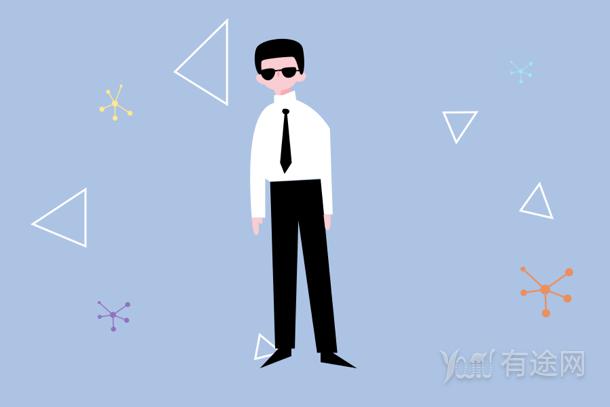
2021年9月计算机二级成绩在11月10日公布,证书领取时间预计在2022年3-4月份,正常情况下2022年1月上旬就可以安排发证。
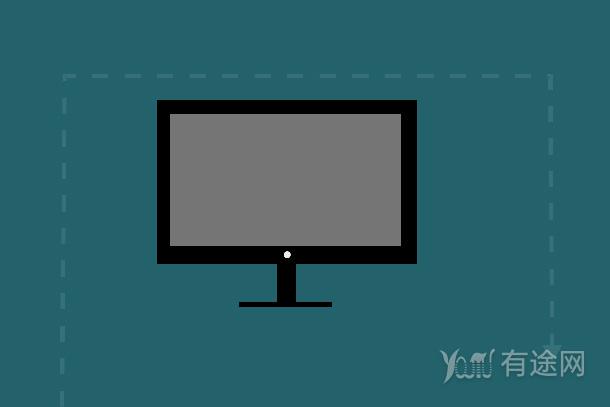
计算机二级考试成绩一般在考后35个工作日公布,2021年9月计算机二级考试成绩查询时间为2021年11月10日。考生登录“中国教育考试网”即...

计算机二级考试成绩一般在考后35个工作日公布,2021年9月计算机二级考试成绩查询时间为2021年11月10日。考生登录“中国教育考试网”即...

计算机二级考试成绩一般在考后35个工作日公布,2021年9月计算机二级考试成绩查询时间为2021年11月10日。考生登录“中国教育考试网”即...

计算机二级考试成绩一般在考后35个工作日公布,2021年9月计算机二级考试成绩查询时间为2021年11月10日。考生登录“中国教育考试网”即...

计算机二级考试成绩一般在考后35个工作日公布,2021年9月计算机二级考试成绩查询时间为2021年11月10日。考生登录“中国教育考试网”即...

计算机二级考试成绩一般在考后35个工作日公布,2021年9月计算机二级考试成绩查询时间为2021年11月10日。考生登录“中国教育考试网”即...

计算机二级考试成绩一般在考后35个工作日公布,2021年9月计算机二级考试成绩查询时间为2021年11月10日。考生登录“中国教育考试网”即...
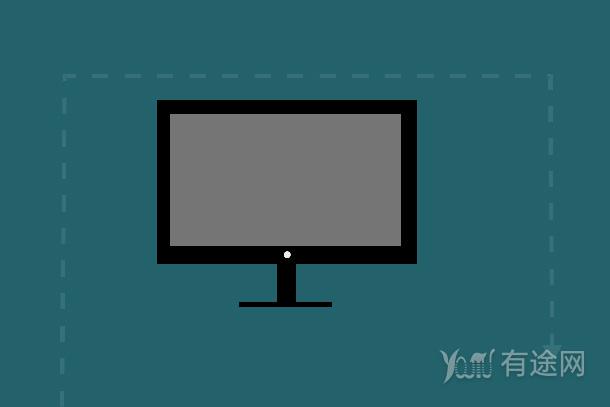
计算机二级考试成绩一般在考后35个工作日公布,2021年9月计算机二级考试成绩查询时间为2021年11月10日。考生登录“中国教育考试网”即...

2021年9月计算机二级成绩在11月10日公布,计算机二级考试不显示具体成绩分数,而是划分等级,成绩查询入口是中国教育考试网。
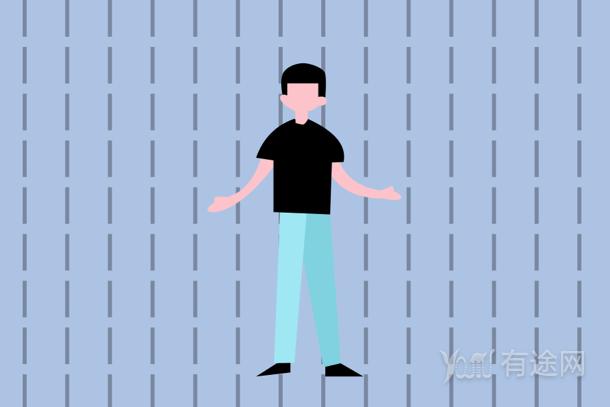
2021年9月计算机二级成绩在11月10日公布,计算机二级考试满分100分,考生在中国教育考试网查询成绩。

2021年九月份的计算机二级考试成绩11月10日就可以查询。 在中国教育考试网查询,达到60分即为通过。

2021年9月计算机二级成绩在11月10日公布,计算机二级考试不显示具体成绩分数,而是划分等级。
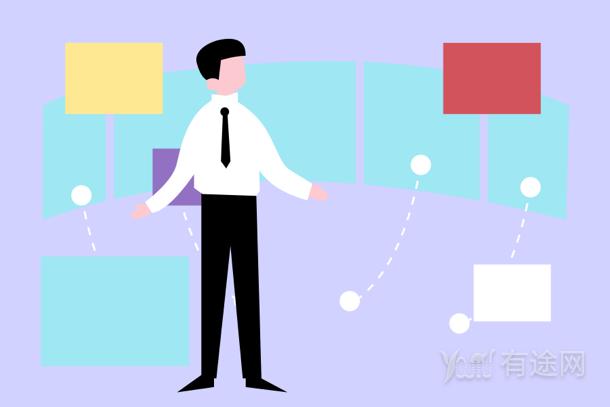
计算机二级考试成绩在考后35个工作日左右公布,2021年9月计算机二级考试成绩查询时间在2021年11月10日,考试通过之后,证书将由教育部...
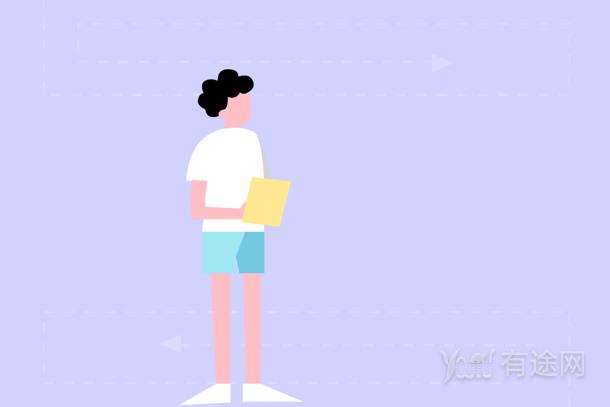
计算机二级考试成绩在考后35个工作日左右公布,2021年9月份考的计算机二级考试,成绩查询时间在2021年11月10日。考生登录中国教育考试...